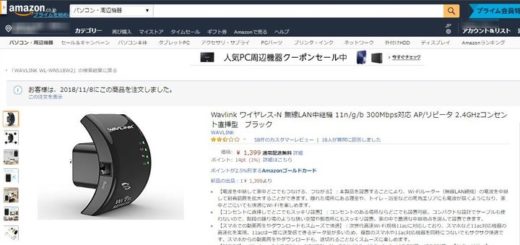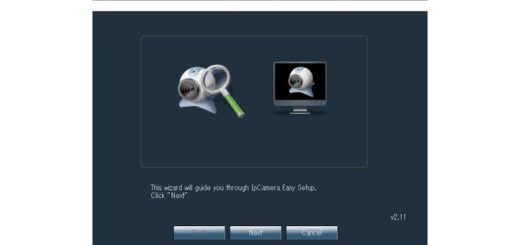VMSソフト、カメラ表示位置の保存・ループ表示の設定方法
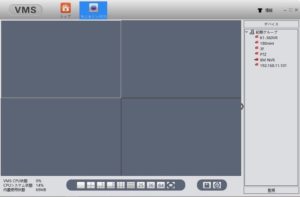 AnySeeアプリ対応のXM社カメラを複数台使用中のお客様から「VMSソフトだと起動毎にカメラを追加しなければならず面倒」とのご質問を頂きました。
AnySeeアプリ対応のXM社カメラを複数台使用中のお客様から「VMSソフトだと起動毎にカメラを追加しなければならず面倒」とのご質問を頂きました。
どうやら最新バージョンのVMSソフトは、前回表示記憶機能がディフォルトでOFFらしく起動毎にデバイス欄からカメラを追加する必要がある様です。
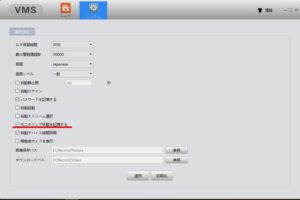 前回表示位置を記憶するだけなら、
前回表示位置を記憶するだけなら、
システム→ 基本設定の画面の ☑モニタリングを記憶する
をチェックすれば表示位置は保存され再起動しても同じ画面が表示される様になります。
 CMSソフトの場合は、
CMSソフトの場合は、
システム設定→ クライアントの設定で ☑自動的に再最後の監視とチャンネルを開く をチェックします。
ただし、複数台を使用していて1台を拡大表示させた画面で終了してしまうとその画面が保存され次起動した時はその1台表示が再現される事になり再度追加作業を行う事になります3台程度ならさほどの手間でありませんが8台近くになるとかなり面倒な作業になります。
そのような時は、特定の表示位置を設定ファイルとして保存します。
◆表示位置設定ファイルとして保存方法
デバイス欄からカメラを追加して保存したい画面を再現します。
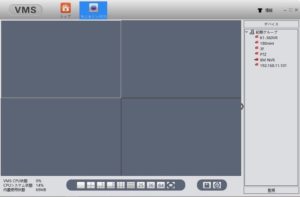 画面が表示出来たら下部のフロッピーディスクアイコンをクリックします。
画面が表示出来たら下部のフロッピーディスクアイコンをクリックします。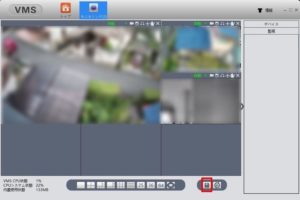 監視追加ダイアログが表示されますので、表示画面の名称を入力し 保存 をクリックします。
監視追加ダイアログが表示されますので、表示画面の名称を入力し 保存 をクリックします。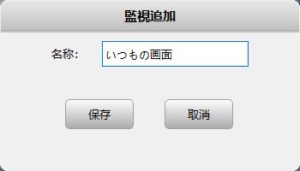 VMSソフト再起動をさせます、右下の 監視 をクリックします、先ほど追加した表示画面の名称が追加されていますのでクリックします。
VMSソフト再起動をさせます、右下の 監視 をクリックします、先ほど追加した表示画面の名称が追加されていますのでクリックします。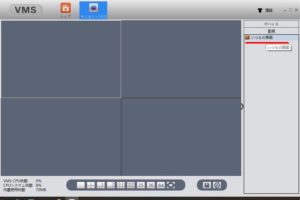 追加した表示画面が再現されます。
追加した表示画面が再現されます。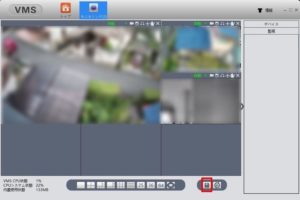 監視画面は複数追加する事が出来ますので、昼・夜など時間帯で注目対象が変化する場合などは複数追加しておけば便利かと思います。
監視画面は複数追加する事が出来ますので、昼・夜など時間帯で注目対象が変化する場合などは複数追加しておけば便利かと思います。
また、スーパーマーケットや書店などで見かける、数秒から数分で次々画面が切り替わるループ表示を行う機能もあります。
◆カメラ表示画面をループさせる。
トップ画面からループ設定をクリックします。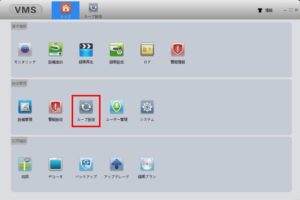 ループ画面欄の+をクリックします。
ループ画面欄の+をクリックします。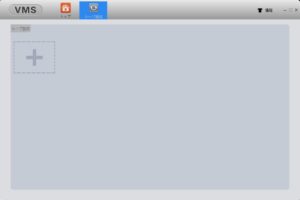 ループ設定ダイアログが表示されますので、ループする画面表示を再現します、任意の名称、再生時間、追加するカメラの高画質・低画質、のそれぞれを入力・選択します。(表示サイズが小さい場合は低画質を選択すれば良いかと思います)
ループ設定ダイアログが表示されますので、ループする画面表示を再現します、任意の名称、再生時間、追加するカメラの高画質・低画質、のそれぞれを入力・選択します。(表示サイズが小さい場合は低画質を選択すれば良いかと思います)
保存をクリックするか、続いて追加する場合は 保存して続ける をクリックします。(ループ表示の場合は最低でも2つは追加した方が良いかと思います。
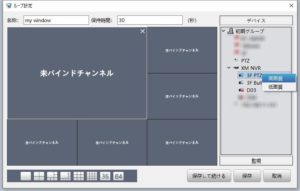 モニタリング画面下の 矢印▶ アイコンをクリックすればループ再生がスタートします。
モニタリング画面下の 矢印▶ アイコンをクリックすればループ再生がスタートします。 矢印▶ アイコンを再度クリックすれば、ループ再生はその画面で停止します。
矢印▶ アイコンを再度クリックすれば、ループ再生はその画面で停止します。
個人使用でループ表示させる機会はほぼ無いと思いますが、7インチ程度の小さなサブディスプレイを監視カメラモニターとして使う時は便利かと思います。
CMSソフトでも同じ事は出来ますが、設定が面倒なのと私の環境では切替わり時に不具合を起こす事が多く実用的に使えないので記事からは省きます、カメラの設定に関してはCMSソフトでないとできない事が多いのですが、カメラを見るだけならVMSソフトの方が安定していますから2つのソフトをそれぞれ使い分ける事をお勧めします。